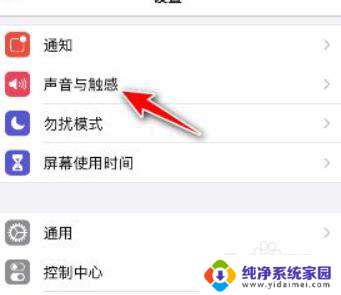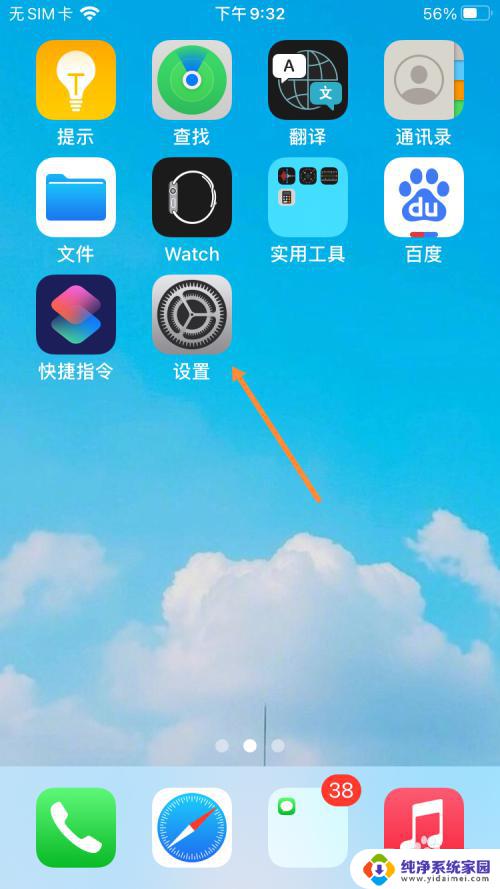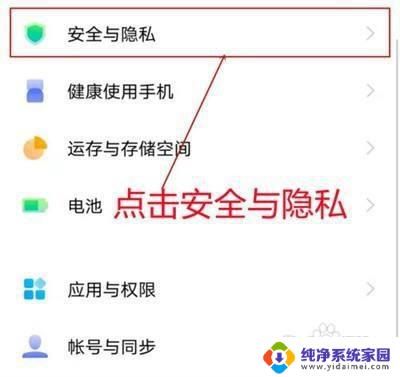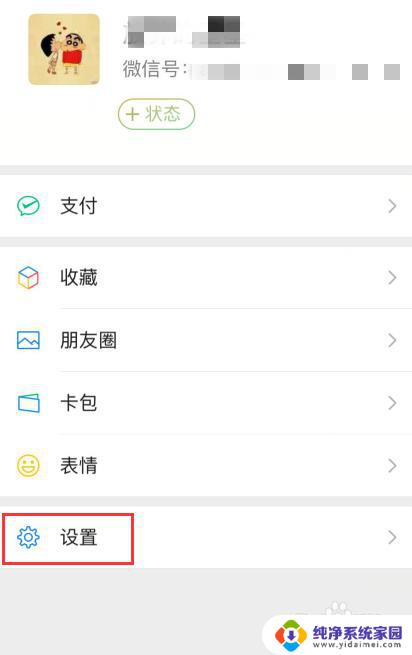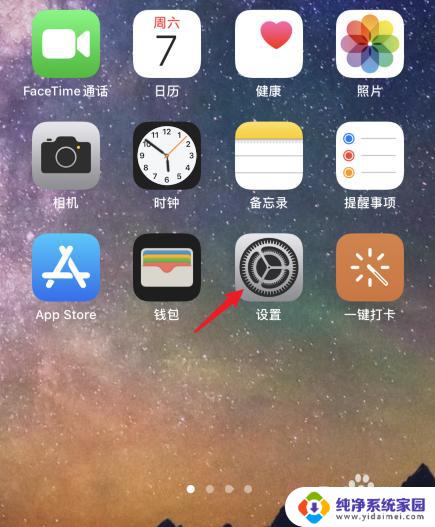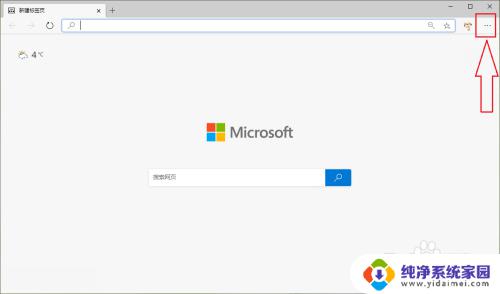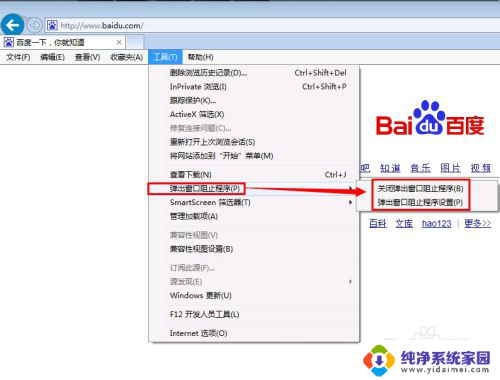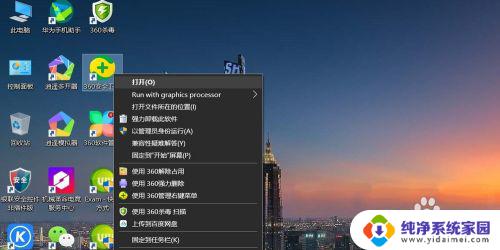苹果耳机怎么弹窗显示 AirPods弹窗设置步骤详解
更新时间:2024-01-25 13:38:18作者:yang
苹果耳机AirPods是一款备受追捧的无线耳机,它不仅提供了高质量的音频体验,还具备了一系列智能功能,其中之一就是AirPods弹窗设置,通过这个设置,用户可以轻松地管理耳机的连接和使用。本文将详细介绍苹果耳机AirPods的弹窗设置步骤,帮助读者更好地掌握这一功能。无论是初次接触AirPods还是想要了解更多关于耳机设置的细节,本文都将为您提供全面的指导。让我们一起来探索AirPods弹窗设置的奇妙之处吧!
具体步骤:
1.在iphone附近打开airpods的充电盒盖子,iphone上会弹出airpods的弹窗。

2.如果你的airpods不再弹出弹窗,你可以打开iphone的设置;
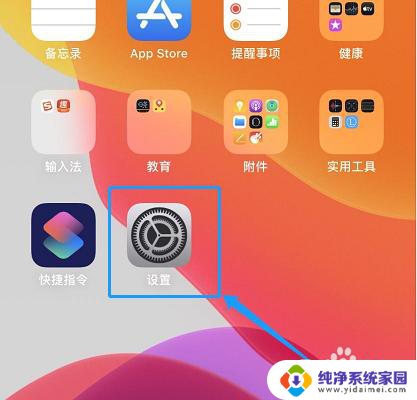
3.点击显示与亮度;
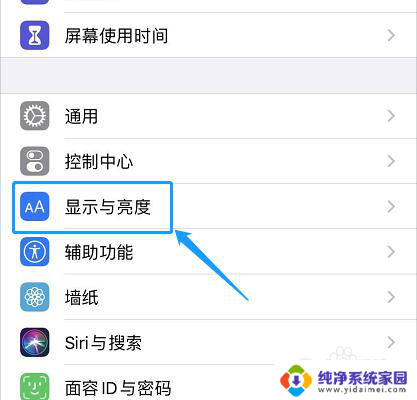
4.找到文字大小;
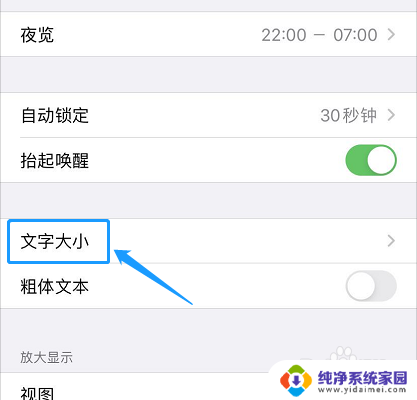
5.将文字大小调整到最中间的位置,airpods的弹窗应该就能正常弹出了。
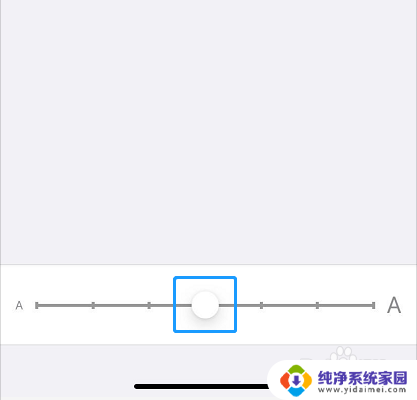
6.如果还是不行,可以关机重启,或者还原手机设置。
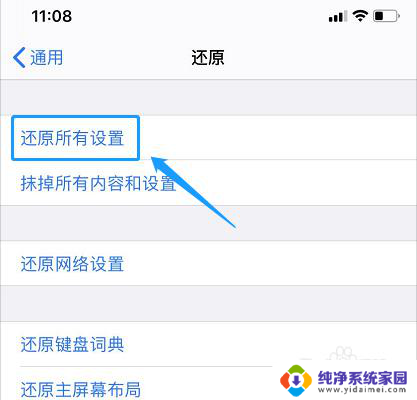
以上就是苹果耳机弹窗显示的全部内容,如果你遇到这种情况,可以尝试按照以上方法解决,希望对大家有所帮助。